Zoom-ს აქვს ბევრი სასარგებლო ფუნქცია. ერთ-ერთი ასეთი ფუნქციაა შეხვედრის ჩაწერის შესაძლებლობა. შესაძლოა თქვენ აპირებთ რაიმე მნიშვნელოვანზე ისაუბროთ და გინდათ მტკიცებულება იმისა, რაც ყველამ თქვა ან არ თქვა. Zoom-ის შეხვედრის ჩაწერა უფრო ადვილია, ვიდრე ჟღერს. თქვენ ნახავთ, როგორ შეგიძლიათ ამის გაკეთება და სხვებს მისცეთ ჩაწერის ნებართვა შემდეგ ინსტრუქციებში.
როგორ ჩაწეროთ Zoom-ის ნებისმიერი შეხვედრა
ერთადერთი ადამიანი, რომელსაც შეუძლია შეხვედრის ჩაწერა არის მასპინძელი. დასაწყებად, თქვენ უნდა დაიწყოთ Zoom-ის შეხვედრა ახალ შეხვედრამდე.
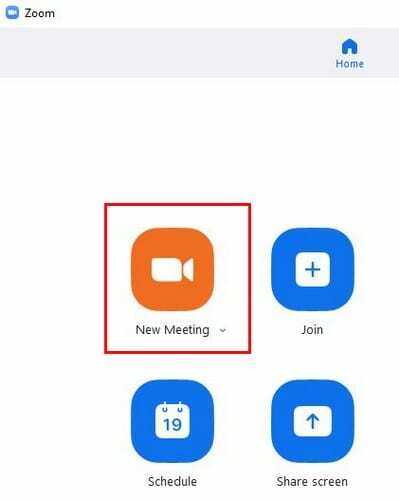
მას შემდეგ რაც ყველას მოიწვევთ Zoom-ის შეხვედრაზე, შეგიძლიათ დაიწყოთ მისი ჩაწერა ბოლოში ჩანაწერის ღილაკზე დაწკაპუნებით. თქვენ ასევე შეგიძლიათ გამოიყენოთ კომპიუტერის მალსახმობები, როგორიცაა Alt+R თქვენს კომპიუტერში ჩასაწერად და Alt+C ღრუბელში ჩასაწერად. ჩაწერის დაწყებისას დაინახავთ მოციმციმე წითელ წერტილს, რომელსაც აქვს კონტროლი გვერდით ზედა მარცხენა მხარეს და სადაც ოდესღაც იყო ჩაწერის ღილაკი. მაგალითად, თქვენ დაინახავთ კონტროლს ჩაწერის შესაჩერებლად ან შეჩერებისთვის. როდესაც შეწყვეტთ ან შეაჩერებთ შეხვედრას, თქვენ ასევე მოისმენთ ხმას, რომელიც გეუბნებათ, რა გააკეთეთ.
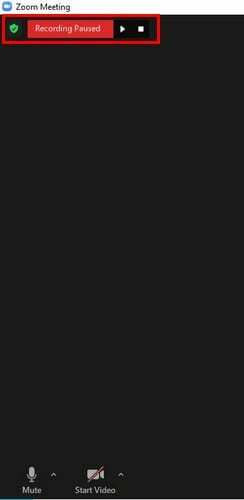
როგორ მივცეთ უფლება სხვა მონაწილეებს ჩაწერონ Zoom-ის შეხვედრა
თუ სხვებსაც სჭირდებათ Zoom-ის შეხვედრის ჩაწერა, შეგიძლიათ მისცეთ უფლება ჩაწერონ ის დაწკაპუნებით მონაწილეები და როდესაც გვერდით დაინახავთ ყველას სახელს, მოათავსეთ კურსორი იმ ადამიანის სახელზე, რომლის ნებაც გსურთ ჩანაწერი. დააწკაპუნეთ ლურჯ ღილაკზე მეტი და დააწკაპუნეთ ჩანაწერის დაშვების ოფციაზე.
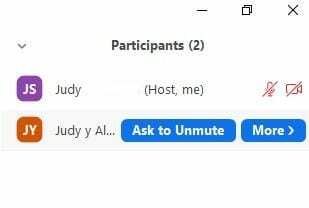
ასევე მნიშვნელოვანია, რომ გქონდეთ შესაძლებლობა სხვებს ჩართოთ ჩაწერის უფლება. მის გასააქტიურებლად გადადით Zoom-ის ოფიციალურ საიტზე და შედით თქვენს ანგარიშში. მარცხნივ დააწკაპუნეთ პარამეტრებზე და ჩაწერის ჩანართში მონიშნეთ ველი იმ ოფციის, რომელიც სხვებს საშუალებას აძლევს ჩაწერონ. თუ ოდესმე გსურთ ვინმეს ჩაწერის ნებართვის გაუქმება, ასევე უნდა ნახოთ ჩაწერის აკრძალვის ვარიანტი.
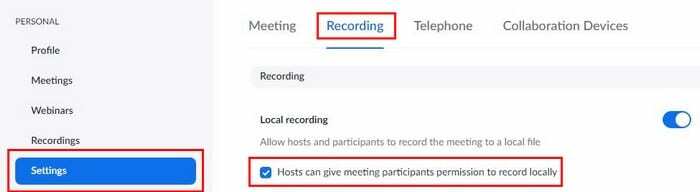
როდესაც დაასრულებთ შეხვედრას, ნახავთ, თუ როგორ ხდება შეხვედრა ავტომატურად MP4 ფაილად. პარამეტრებში, დარწმუნდით, რომ აირჩიეთ სად გსურთ ფაილის შენახვა. გახსოვდეთ, რომ გადადით ჩანაწერის ჩანართზე. Ის არის! როგორც ხედავთ, Zoom-ის შეხვედრის ჩაწერა მარტივი ამოცანაა.
დასკვნა
მიუხედავად იმისა, თქვენ აკეთებთ ჩაწერას თუ არა, Zoom-ის ნებისმიერი შეხვედრის ჩაწერა მარტივი ამოცანაა. რამდენიმე დაწკაპუნებით აქა-იქ შეგიძლიათ სხვებს მისცეთ ჩაწერის უფლება, ან შეგიძლიათ აღკვეთოთ ჩაწერა. ფიქრობთ, რომ ბევრ ჩანაწერს გააკეთებთ? გააზიარეთ თქვენი მოსაზრებები ქვემოთ მოცემულ კომენტარებში და არ დაგავიწყდეთ სტატიის სხვებისთვის გაზიარება სოციალურ მედიაში.